Kā labot CapCut teksta uz runas tīkla kļūdu?
Šajā rakstā mēs mēģināsim atrisināt problēmu "Tīkla kļūda", ar kuru CapCut lietotāji saskaras teksta pārvēršanas runā opcijā.

CapCutlietotāji saskaras ar problēmu “Tīkla kļūda teksta pārvēršanas runā” opcijā, un mākslīgais intelekts nevar nolasīt tekstu. Ja rodas šāda problēma, varat to atrisināt, izpildot tālāk sniegtos ieteikumus.
Kas ir CapCut teksta pārvēršanas runā tīkla kļūda?
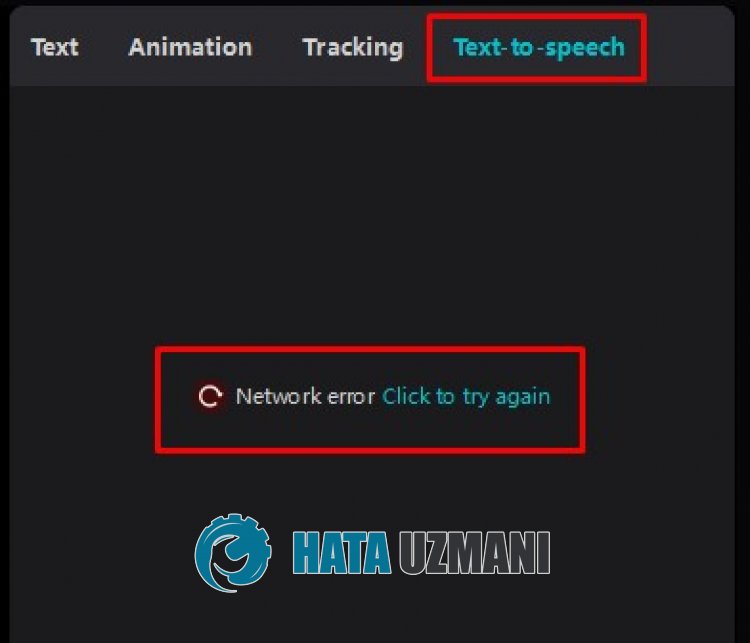
CapCutlietotāji nevar palaist mākslīgo intelektu, norādot, ka saskaras ar problēmu “Tīkla kļūda”, kad pēclietojumprogrammas palaišanas ieslēdz opciju teksta pārvēršana runā.
CapCut "Tīkla kļūda" rodas kešatmiņas problēmas vai interneta problēmas dēļlietojumprogrammā, kas neļauj lasīt tekstu vai izmanto citus spraudņus.
Protams, ne tikai šīs problēmas dēļ, apkopes darbi vai avārijas CapCut serveros var izraisīt dažādas šādas kļūdas.
Šim nolūkam mēs sniegsim dažus ieteikumus par to, kā novērst kļūdu.
Kā novērst CapCut teksta pārvēršanas runā tīkla kļūdu
Lai labotu šo kļūdu, varat atrisināt problēmu, izpildot tālāk sniegtos ieteikumus.
1-) Instalējiet veco versiju
Lietotāji, kuri pēclietojumprogrammas atjaunināšanas saskārās ar problēmu “Tīkla kļūda”, norāda, ka problēma pazuda, instalējot veco versiju.
Mēs varam novērst problēmu, instalējotlietojumprogrammas veco versiju.
Šim nolūkam varat lejupielādētlietojumprogrammas CapCut veco versiju, piekļūstot tālāk norādītajai saitei.
Pēc vecās versijas lejupielādes instalējiet to un pārbaudiet, vai problēma joprojām pastāv.
2-) Izmantojiet Cloudflare DNS serveri
Problēmas, kas rodas noklusējuma DNS serverī, var izraisīt dažādas savienojuma kļūdas, piemēram, dažāslietojumprogrammās.
Tādēļ problēmu var novērst, izmantojot Cloudflare dns serveri.
- Ekrānā Sākt meklēšanu ierakstiet "Vadības panelis" un atveriet to.
- Atvērtajā ekrānā noklikšķiniet uz opcijas Tīkls un internets.
- Pēc tam noklikšķiniet uz Tīkla un koplietošanas centrs.
- Jaunajā ekrānā, kas tiek atvērts, noklikšķiniet uz opcijas blakus Savienojumi.
- Pēc tam noklikšķiniet uz Properties un veiciet dubultklikšķi uz "Internet Protocol Version 4 (TCP\IPv4)".
- Reģistrējiet Google DNS serveri, kuru atstājām tālāk.
- Vēlamais DNS serveris: 1.0.0.1
- Cits DNS serveris: 1.1.1.1
Pēc šī procesa pabeigšanas noklikšķiniet uz pogas Labi un pārejiet pie nākamā ieteikuma.
3-) Notīrīt interneta kešatmiņu
Problēmas interneta kešatmiņā var izraisīt dažādas savienojuma problēmas, piemēram, šo.
Šim nolūkam varat novērst problēmu, notīrot interneta kešatmiņu un atkārtoti konfigurējot to.
- Ekrānā Sākt meklēšanu ierakstiet “cmd” un palaidiet kā administrators.
- Atvērtajā komandu uzvednes logā ielīmējiet tālāk norādītās komandrindas un nospiediet taustiņu Enter.
- ipconfig /renew
- ipconfig /flushdns
- netsh int ipv4 atiestatīšana
- netsh int ipv6 atiestatīšana
- netsh winhttp atiestatīšanas starpniekserveris
- netsh winsock atiestatīšana
- ipconfig /registerdns
Pēc komandrindu aizpildīšanas varat pārbaudīt, vai problēma joprojām pastāv, restartējot datoru.
4-) Izmantojiet tīmekļa versiju
Ja neviens no šiem ieteikumiem jums nav risinājums, varat novērst problēmu, izmantojotlietojumprogrammas CapCut tīmekļa versiju.
Lai to izdarītu, piekļūstiet oficiālajai CapCut vietnei un piesakieties savā kontā.
Noklikšķiniet, lai piekļūtu CapCut vietnei
Pēc pieteikšanās savā kontā izveidojiet jaunu videoklipu un pievienojiet videoklipam tekstu, atzīmējot to, labajā pusē esošajā izvēlnē noklikšķinot uz opcijas "Teksta lasīšana".
Pēc šī procesa varat pārbaudīt, vai problēma joprojām pastāv.
5-) Pārbaudiet serveri
Apkopes darbi vai servera avārija CapCut serveros radīs dažādas šādas problēmas.
Tāpēc mums, iespējams, būs jāpārbauda CapCut serveri.
Varat pārbaudīt CapCut serveri, noklikšķinot uz tālāk esošās saites.
Ja CapCut serverī notiek avārijas vai apkopes darbi, jums būs jāgaida, līdz tas tiks novērsts.





















